See also: How to add watermark to your videos in English.
Passo a passo para adicionar marca d’água em qualquer vídeo
1 – Na aba Watermark, clique em Open file… e selecione seu vídeo. Opcional: clique no Save as… para escolher outro nome e local para o arquivo com a marca.
2 – Clique em Load image… e escolha um arquivo PNG com canal alpha (transparente). Esta imagem deve estar na mesma dimensão do vídeo (ex: 1280×720, 1920×1080, 640×480, etc).
3 – Clique no botão Create watermarked video.
PRONTO! O Mep Video Tools é o programa mais fácil do mundo para adicionar marca d’água em vídeo.
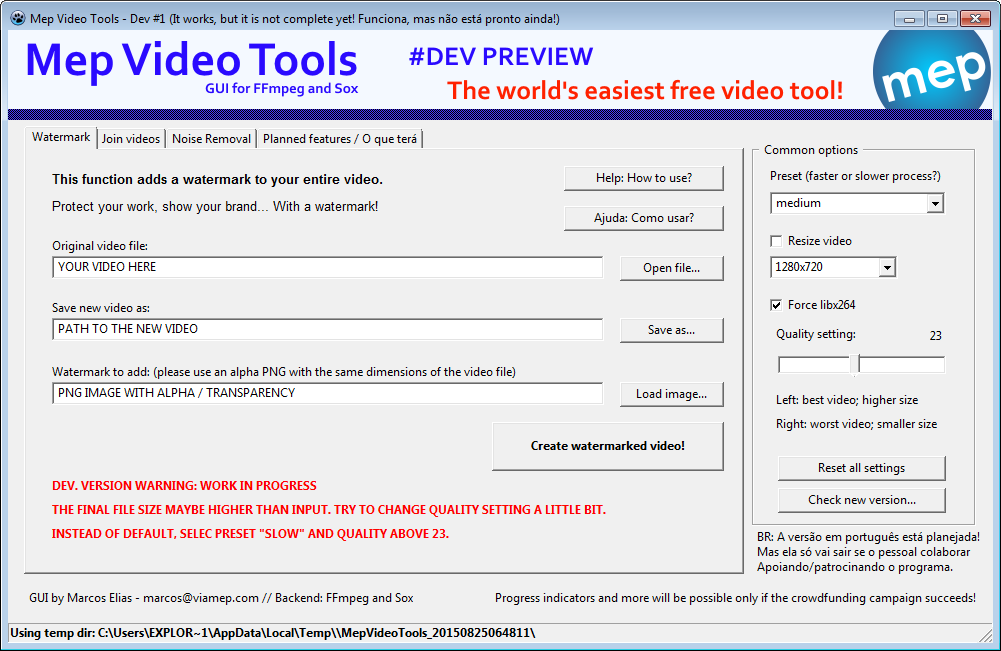
NOTA: A tela na sua versão pode estar um pouco diferente, porque o programa ainda está em desenvolvimento e as coisas vão ser alteradas constantemente até a versão final.
Tutorial em vídeo
Segue um tutorial em vídeo de como colocar marca d’água em vídeos:
Quer uma conversão mais rápida?
Altere o slider da Qualidade. Nesta primeira versão, levar ele para a esquerda oferece maior qualidade (processo mais lento), e levar para a direita lhe dá pior qualidade (conversão mais rápida).
DICA: altere só alguns poucos números (como de 23 para 25, 26, 27…). Se você levar muito para a direita, a qualidade do vídeo poderá ser ruim.
Também selecione o preset “superfest”. O arquivo final do vídeo pode ficar um pouco maior do que o original, mas pelo menos o programa faz o trabalho muito mais rápido. Depois disso você pode usar outra ferramenta para reconverter ou reduzir o tamanho do arquivo (isso será implementado no futuro).
Configurações avançadas
Você pode alterar a resolução do vídeo final. Se a resolução desejada não estiver listada, apenas digite qualquer número par para a largura x altura no formato 123×456 (ex: 1280×720, 4096×3072, etc). Se você escolher uma resolução menor a conversão será bem mais rápida e o arquivo final ficará menor também. Se você gravou um vídeo em 1920×1080 com uma câmera não muito boa, pode ser uma boa ideia convertê-lo para 1280×720. Vai ser bem mais rápido, o arquivo ficará menor e você não deverá notar muito dano à qualidade do vídeo.